Tudtad, hogy az Adobe Bridge elengedhetetlen eszköz a kreatív szoftverek világában? Központi kapcsolódási pontként működik az Adobe Creative Cloud különböző alkalmazásai között. Ez az útmutató segít a sokoldalú Adobe Bridge funkciók kihasználásában és abban, hogy a kreatív munkafolyamataid során élvezhesd a különféle lehetőségeket. Meg fogod tanulni, hogyan dolgozz hatékonyan a Bridge-en, hogy rendezd, böngészd és előzetesen szerkeszd a médiáidat, mielőtt más Adobe-alkalmazásokban használnád azokat.
Legfontosabb megállapítások
- Az Adobe Bridge egy központi platform, amely kapcsolatot teremt különböző Adobe-alkalmazások között.
- Könnyen rendezheted, böngészheted a médiaelemeidet, és közvetlenül más Adobe-programokban használhatod őket.
- Olyan funkciók, mint a gyűjtemények létrehozása, a metadaták szerkesztése és a Camera Raw használata jelentősen optimalizálják a munkafolyamatodat.
Lépésről lépésre útmutató
A navigálás az Adobe Bridge-ben intuitív módon történik. Íme a lépések, amelyek segítenek a szoftver optimális kihasználásában:
1. A felhasználói felület megértése
Az Adobe Bridge első megnyitásakor azonnal szembetűnő a rendezett felhasználói felület. Bal oldalon navigációs sávot látsz, amely lehetővé teszi a mappastruktúrád elérését. Itt válthatsz a képek, videók vagy egyéb médiát tartalmazó kategóriák között.

2. Média importálása
A médiáid Adobe Bridge-be való importálásához használhatod a drag-and-drop módszert. Egyszerűen húzd át a kívánt fájlokat a munkaasztalodról a Bridge-be. Az importálás után a médianézetben jelennek meg, ahol előzetes megtekintést kapsz a fájlokról.
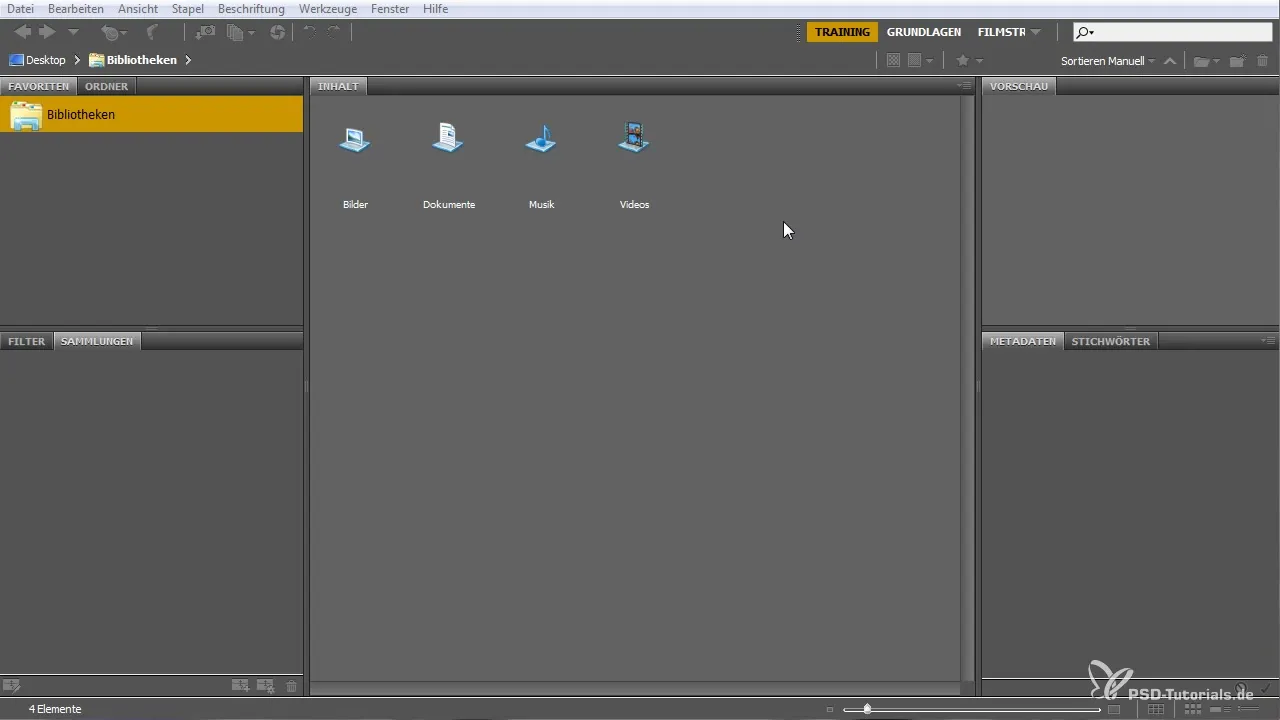
3. Kedvencek létrehozása
A gyakran használt mappák gyors eléréséhez hozzáadhatod azokat a kedvenceidhez. Egyszerűen kattints jobb gombbal a mappára, és válaszd a "Hozzáadás a kedvencekhez" lehetőséget. Így mindig gyorsan hozzáférhetsz a fontos projektekhez.
4. Gyűjtemények létrehozása
Ha ideiglenes gyűjteményt szeretnél létrehozni, egyszerűen válaszd ki a kívánt fájlokat, majd kattints az "Új gyűjtemény" gombra. Így lehetőséged van egy gyűjtemény létrehozására a Bridge-en belül anélkül, hogy fizikailag áthelyeznéd a fájlokat.
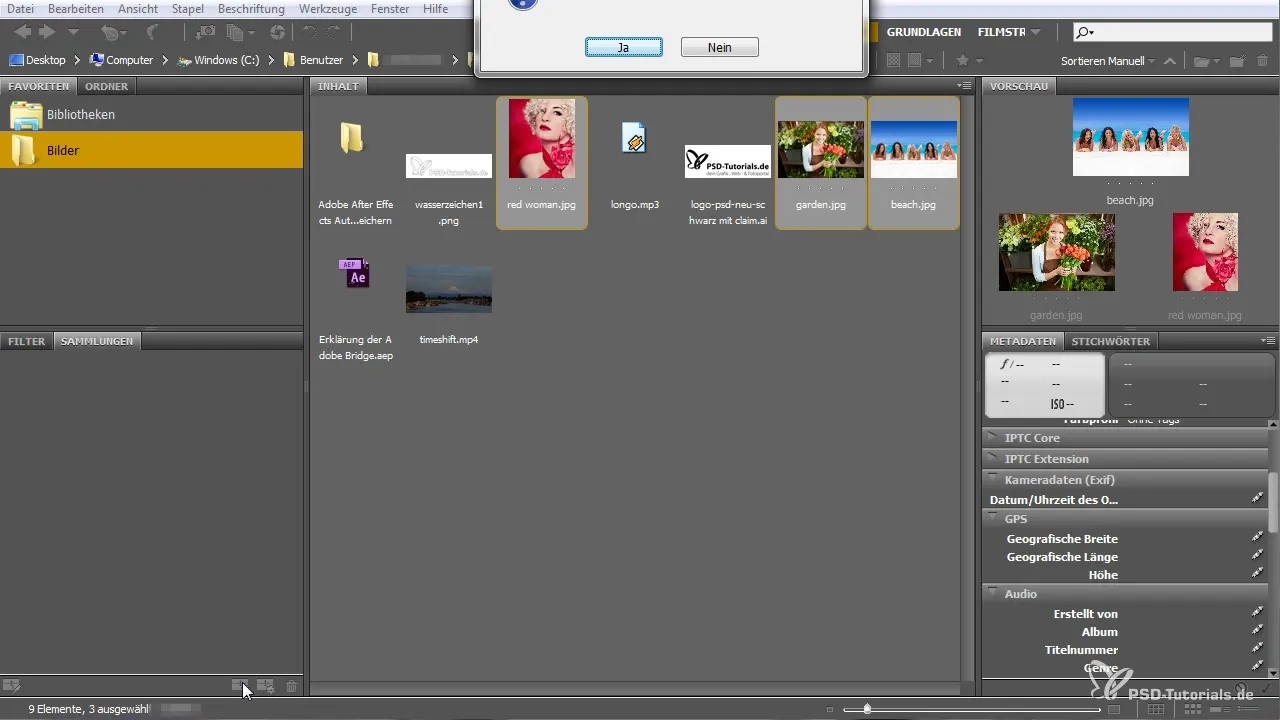
5. Metadaták szerkesztése
A Bridge lehetővé teszi, hogy a médiáid metadatáit is szerkeszd. Kattints a kívánt képre, és navigálj a jobb oldalon található metadatákra. Itt olyan információkat módosíthatsz, mint a cím, a szerzői jog és a leírások, ami javítja az elemeid későbbi kereshetőségét.
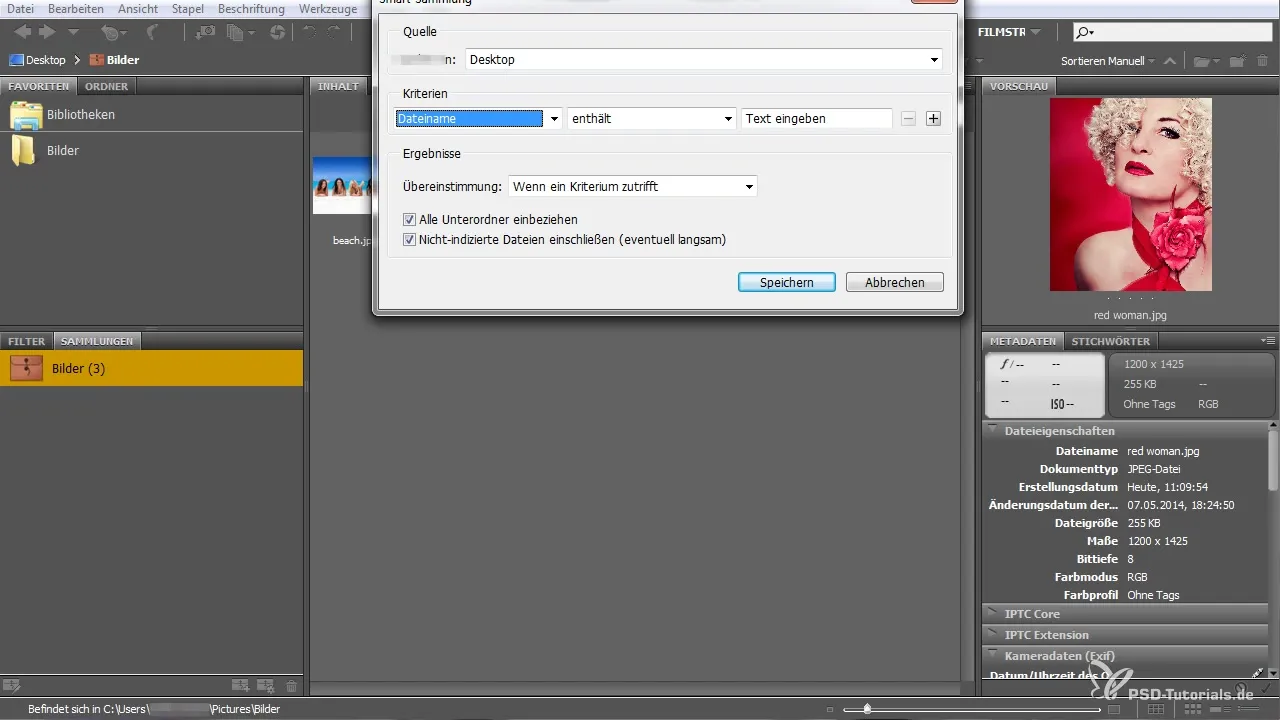
6. Okos gyűjtemények használata
Okos gyűjteményekkel automatikusan használhatsz bizonyos kritériumokat a fájljaid rendezéséhez. Megadhatod, hogy a gyűjtemény például csak olyan képeket tartalmazzon, amelyek egy adott értékeléssel rendelkeznek, vagy egy előre meghatározott időszakban lettek elérve. Ez rengeteg időt spórol neked.
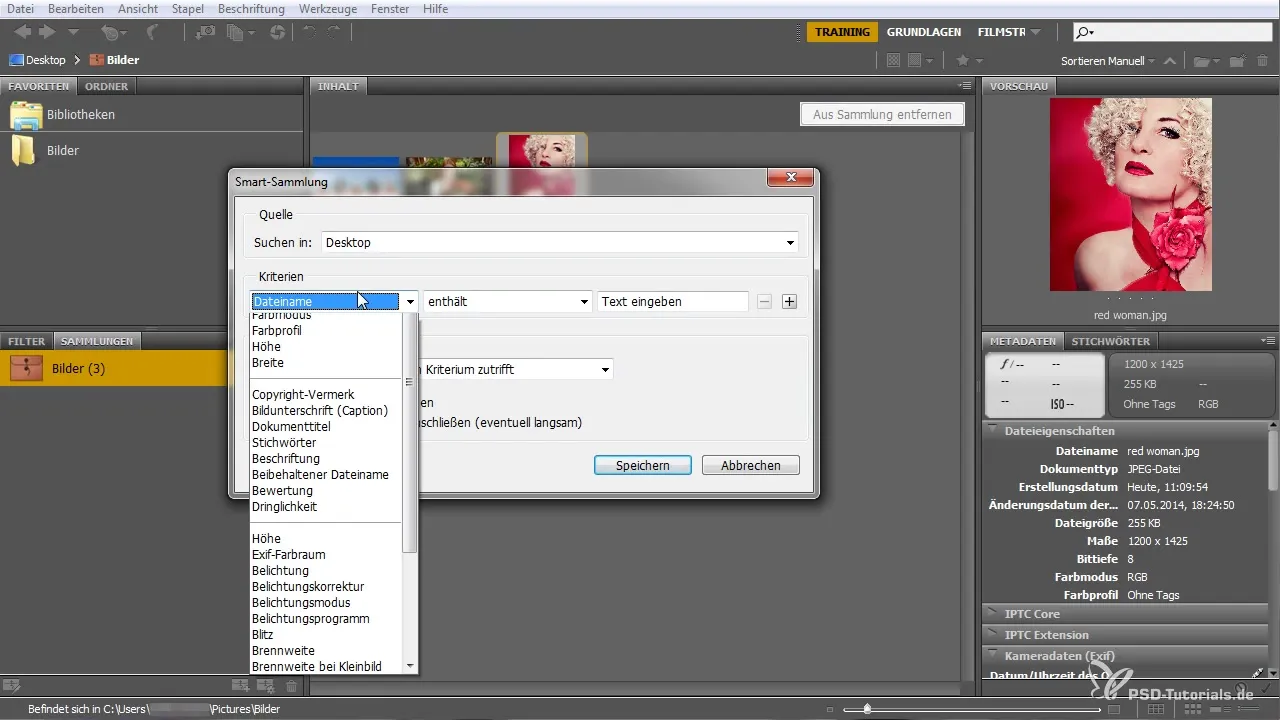
7. Importált képek elemzése
Az Adobe Bridge segítségével részletesen elemezheted a képeket, például úgy, hogy megnyitod őket a Camera Raw-ban. Ez különösen hasznos, ha bizonyos beállításokat vagy módosításokat kívánsz végrehajtani. Válassz ki egy képet, és kattints a Camera Raw ikonra, hogy azonnal elkezdhess dolgozni a szerkesztésen.
8. A Camera Raw használata
Ha a Camera Raw-ban vagy, akkor nemcsak alapvető módosításokat végezhetsz, hanem szűrőket és előbeállításokat is alkalmazhatsz. Ezek az eszközök segítenek gyorsan megtalálni a kívánt megjelenést, és bármikor módosíthatod vagy visszaállíthatod a változtatásokat.
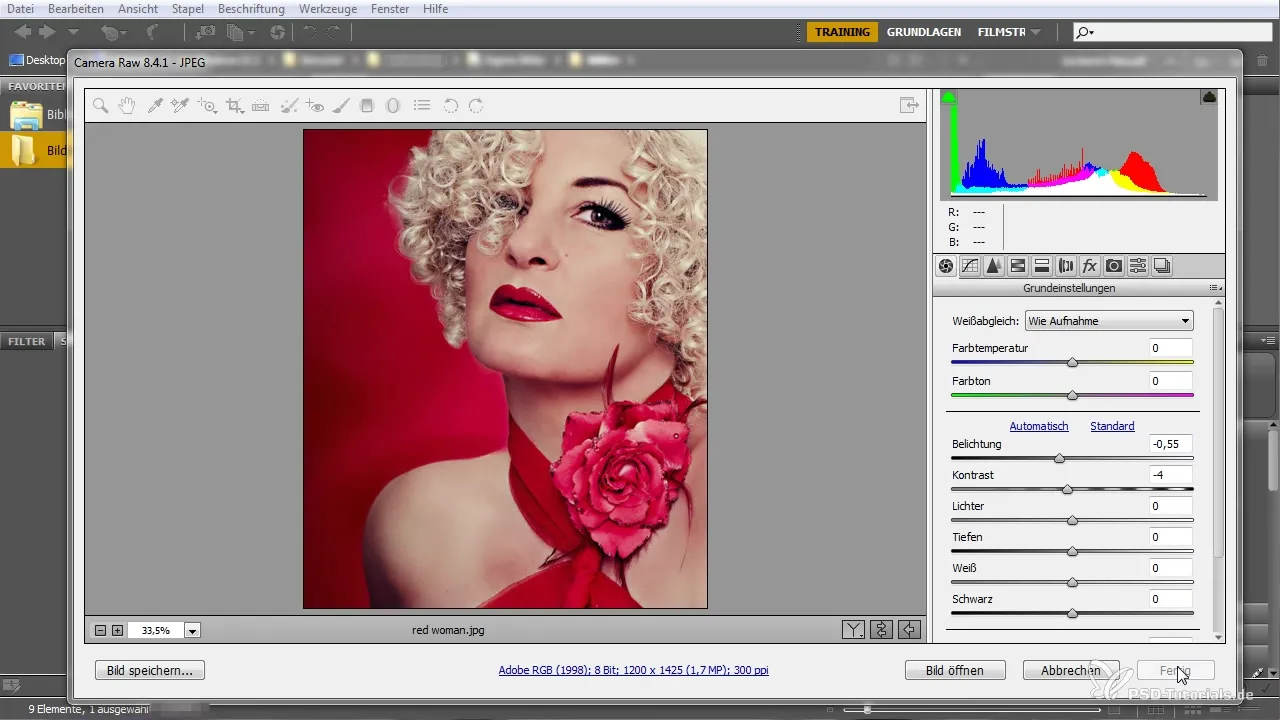
9. Előbeállítások letöltése és telepítése
A szerkesztésed tovább optimalizálásához letölthetsz előbeállításokat. Navigálj egy online archívumhoz, például az Adobe bloghoz, és töltsd le a kívánt előbeállításokat. Telepítsd ezeket a Camera Raw mappádba, hogy időt spórolj és bővítsd a kreatív lehetőségeidet.
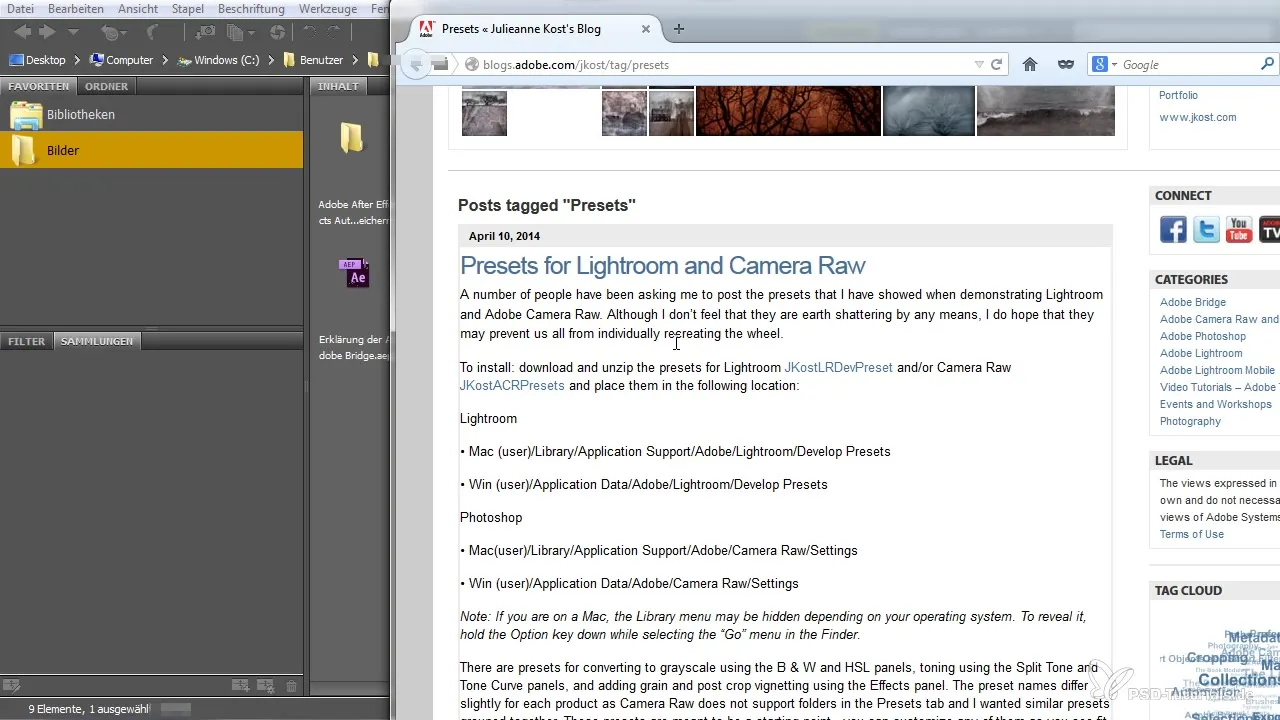
10. Beállítások testreszabása
Az Adobe Bridge széleskörűen testreszabható. Lépj a beállításokhoz, hogy a nyelvi lehetőségeket vagy elrendezéseket megváltoztathasd, így a Bridge-t a számodra legmegfelelőbb formában használhatod. A tiszta olvashatóság és felhasználói útmutatás döntő fontosságú egy hatékony munkafolyamathoz.
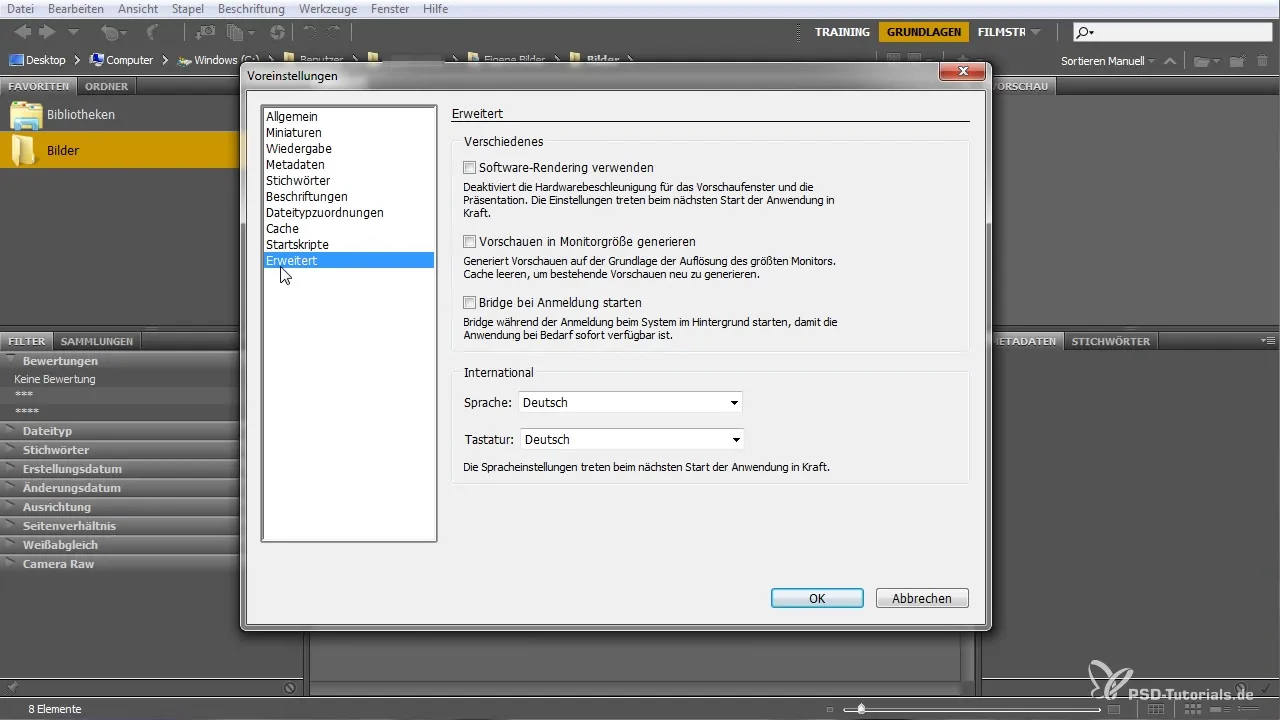
11. Szűrőfunkciók használata
Egy másik hasznos funkció a szűrőopciók. Így például csak bizonyos, már szerkesztett fájlokat vagy újonnan importált képeket jeleníthetsz meg. Ez segít abban, hogy a nagy médiatárban megőrizd a rendet, és célzottan keresd meg, amit keresel.

12. Fájlok rendezése
A fájljaidat különböző kritériumok szerint rendezheted, mint például dátum, értékelés vagy elnevezés. Ez hasznos, hogy gyorsan megtaláld a legrelevánsabb fájlokat az aktuális projektedhez.
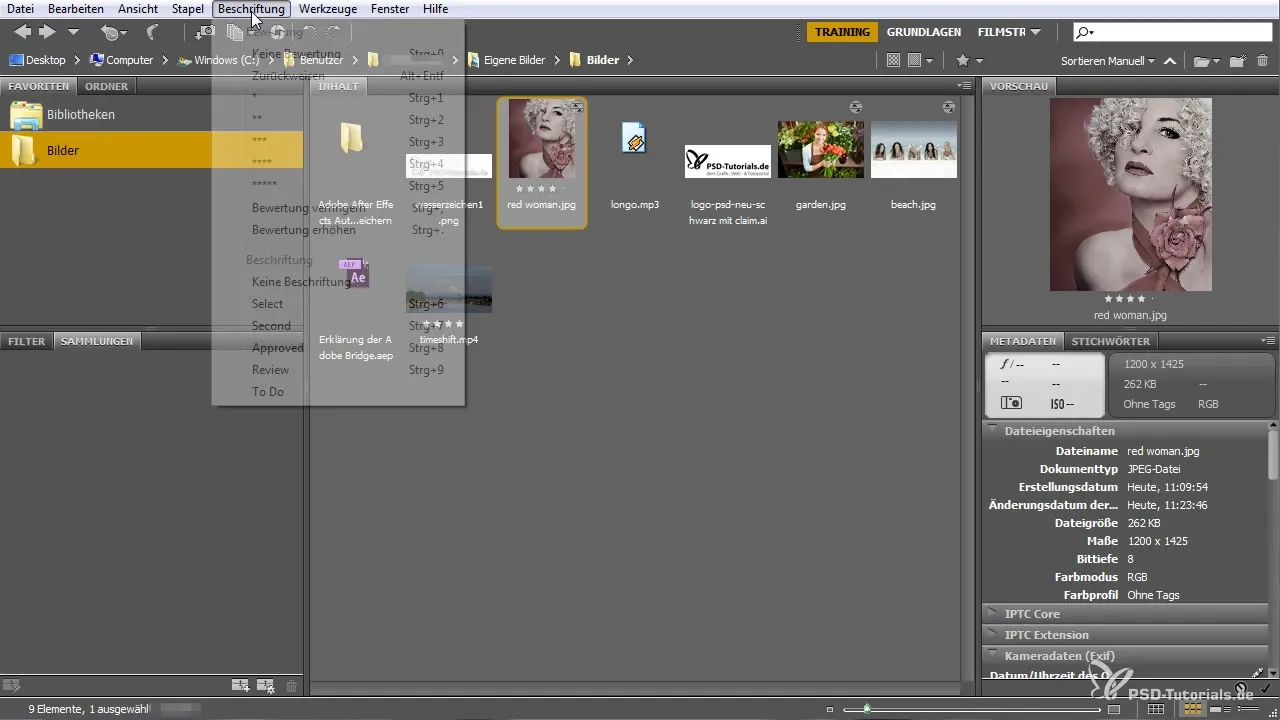
Összefoglalás - Útmutató az Adobe Bridge használatához kezdőknek
Az Adobe Bridge egy erőteljes szoftver, amely lehetővé teszi, hogy jelentősen javítsd a munkafolyamataidat az Adobe Creative Cloud használata során. A fent leírt lépésekkel hatékonyabban dolgozhatsz, rendezheted a projektjeidet, és élvezheted a kiterjedt keresési és szűrési lehetőségeket.
Gyakran ismételt kérdések
Mi az Adobe Bridge?Az Adobe Bridge egy kezelőeszköz, amely központi interfészként működik különböző Adobe-alkalmazások között.
Hogyan importálhatok médiát a Bridge-be?A médiákat könnyen importálhatod a drag-and-drop módszerrel az Adobe Bridge-be.
Hozzáadhatok saját mappákat a kedvencekhez?Igen, gyakran használt mappákat hozzáadhatsz a kedvenceidhez, hogy gyors hozzáférésed legyen.
Mi az okos gyűjtemény?Az okos gyűjtemények dinamikus gyűjtemények, amelyek bizonyos kritériumokon alapulnak, és automatikusan frissülnek.
Hogyan szerkeszthetem a metadatákat?Kattints egy képre, és navigálj a metadaták szekcióhoz, hogy módosíthasd az olyan információkat, mint a cím és a szerzői jog.
Hogyan használom a Camera Raw-t a Bridge-ben?Képelemeket nyithatsz meg a Camera Raw-ban, hogy részletes módosításokat és szerkesztéseket végezz.


